Инсталиране на софтуер и системни изисквания
Препоръчителни и минимални изисквания за Windows и macOS
За да се използва пълният потенциал на CR-Scan Raptor, трябва да се спазват специфични хардуерни и софтуерни изисквания:
-
Препоръчителна конфигурация (Windows) :
- Процесор : Intel Core i7-Gen8 или по-висок
- Графична карта : Nvidia графична карта
- RAM : 16 GB или повече
-
Минимални изисквания (Windows) :
- Процесор : Intel Core i5-Gen8 или по-висок
- RAM : 8 GB или повече
-
Препоръчителна конфигурация (macOS) :
- Процесор : серия Apple M1/M2/M3
- RAM : 16 GB или повече
- Версия на macOS : 11.7.7 (Big Sur, Monterey, Ventura) или по-нова
-
Минимални изисквания (macOS) :
- Процесор : Intel Core i5-Gen8 или по-висок
- RAM : 8 GB или повече
- macOS версия : 10.15.7 (Catalina, Big Sur, Monterey, Ventura) или по-нова
Препоръчително е да използвате Creality Scan Software версия 3.1.22 или по-висока, за да осигурите гладка съвместимост с най-новите функции.
Свързване и настройка на скенера
За да работите правилно с Creality CR-Scan Raptor, скенерът трябва да бъде успешно свързан към компютъра. Препоръчваме да използвате USB 3.0 порт, за да осигурите стабилен и бърз трансфер на данни.
След като скенерът е свързан, софтуерът показва основните настройки на устройството в дясната част на началната страница. Тук можете да:
- Активиране или деактивиране на звукови известия ,
- Използвайте бърз достъп до калибриране и други функции,
- Променете езиковите опции чрез бутона Настройки.
В централната зона можете да започнете сканиране или да импортирате локални проекти (поддържани формати: .obp, .stl, .obj, .ply). Специална функция на софтуера е възможността за импортиране на проекти чрез мобилно приложение в същата локална мрежа.
Калибрирането на 3D скенер е ключов процес, който гарантира точността и надеждността на сканираните данни. Особено с CR-Scan Raptor, високопрецизен 3D скенер от Creality, правилното калибриране е от съществено значение, за да се осигурят постоянни резултати и висококачествени данни. В това изчерпателно ръководство ще обсъдим подробно кога е необходимо калибриране, как се извършва и какви фактори да вземете предвид по време на процеса.
Кога трябва да се калибрира CR-Scan Raptor?
За да може CR-Scan Raptor да осигури оптимални резултати, той трябва да бъде калибриран в следните ситуации:
1. Първоначална настройка
Когато скенерът се настройва за първи път, калибрирането е от съществено значение, за да се гарантира, че е правилно съобразен с условията и изискванията на околната среда.
2. Редовна поддръжка
Ако скенерът не се използва за дълъг период от време (например за период от повече от месец), прецизността може да се промени. Повторното калибриране ще възстанови първоначалната точност.
3. Промени в околната среда
Колебанията в температурата, влажността или осветлението могат да повлияят на работата на скенера. Ако има значителна температурна промяна (напр. повече от 10°C), е необходимо калибриране.
4. Движение или вибрация
Ако скенерът бъде преместен или случайно изпуснат, това може да доведе до отклонения в измерването. Силните вибрации по време на транспортиране също могат да имат отрицателно въздействие върху прецизността.
5. Забележими грешки
Ако точността на модела намалее значително или облакът от точки е непълен или не е създадена карта на дълбочината, това е ясна индикация, че е необходимо калибриране.
6. След софтуерни актуализации
Калибрирането трябва да се извърши след всяка актуализация на фърмуера или софтуера, за да се гарантира, че новите софтуерни параметри са приети правилно и производителността не е засегната.
Как се калибрира CR-Scan Raptor?
Калибрирането на CR-Scan Raptor изисква внимателен подход, за да се гарантира, че скенерът работи на най-високо ниво. Ето ръководството стъпка по стъпка:
1. Проверете платката за калибриране
Уверете се, че платката за калибриране е тип CBR1, тъй като Raptor работи само с тази конкретна платка. Всяка калибрационна платка е индивидуална и не може да се използва с други скенери.
2. Свържете скенера към компютъра
Отстранете защитното фолио от камерата на скенера. След това свържете CR-Scan Raptor към вашия компютър и отворете интерфейса „Устройство: CR-Scan Raptor“.
3. Стартирайте калибрирането
Щракнете върху „Калибриране“ и следвайте анимираните инструкции на екрана. Започнете със сканиране на QR кода на гърба на платката за калибриране.
4. Подравнете калибровъчната платка
Завъртете калибровъчната дъска така, че маркираната страна да сочи нагоре. Наклонете скенера на 15° наляво спрямо централната ос на дъската и след това бавно го преместете вертикално отдолу нагоре. Повторете този процес, като наклоните скенера надясно, напред и назад.
5. Проверете точките за калибриране
Бъдете търпеливи по време на процеса на калибриране. Колкото по-висок е резултатът, толкова по-добра е точността. Цели се резултат над 90, за да се гарантират точни резултати.
Важни съображения при калибриране на CR-Scan Raptor
За да осигурите успешно калибриране, трябва да имате предвид следните фактори:
1. Условия на осветление
Избягвайте изключително тъмни или прекалено ярки среди, тъй като те могат да повлияят на калибрирането. Еднаквото непряко осветление е идеално.
2. Условия на околната среда
Ако е възможно, калибрирайте скенера в затворена среда, за да избегнете неконтролируеми променливи като слънчева светлина или вятър.
3. Движение на скенера
Извършвайте калибрирането бавно и стабилно. Бързите движения могат да доведат до неточности и да попречат на процеса.
4. Състояние на калибровъчната платка
Проверявайте редовно калибровъчната платка за повреда или деформация. Повредената пластина може да направи калибрирането неизползваемо и да доведе до грешни резултати.
5. Целостта на маркера
Липсващите или повредени маркировки могат сериозно да повлияят на процеса на калибриране. Уверете се, че всички маркери са неповредени и напълно видими.
6. Отразяващи повърхности
Избягвайте силно отразяващи повърхности в близост до платката за калибриране, тъй като те могат да попречат на системата на камерата на скенера и да повлияят отрицателно на калибрирането.
7. Стабилност на връзката
Уверете се, че връзката между скенера и компютъра е стабилна. Ако връзката е прекъсната, калибрирането трябва да започне отново.
Често задавани въпроси относно използването на CR-Scan Raptor
1. Как да създадете по-подробни модели?
- Използвайте режим на синя светлина за по-голяма прецизност.
- Регулирайте времето на експозиция на IR камерата, за да постигнете умерена експозиция. Избягвайте преекспониране (червено) и недоекспониране (синьо).
- Поддържайте оптимално разстояние между скенера и обекта. Колкото по-близо е скенерът, толкова по-детайлна е резолюцията.
- Когато оптимизирате облаци от точки, използвайте по-малки разстояния между точки (напр. 0,1 mm за малки обекти).
- Уверете се, че моделът има достатъчен брой лица, за да се покажат детайлите ясно.
2. Как сканирате дъното на обект?
Използвайте функцията за сливане на множество проекти на CrealityScan, за да получите пълен модел чрез множество сканирания в различни ориентации. Това позволява да се заснеме долната страна на обектите.
3. Кога трябва да се използва сканираща подложка?
За по-малки обекти (напр. малки части или фигури) се препоръчва да поставите маркерни точки върху сканираща подложка и да използвате режима на маркерни точки.
4. Кога трябва да се използва режим на точка на маркер или режим на текстура?
Режимът на синя светлина изисква отразяващи маркерни точки. Ако обектът няма ясно изразени геометрични характеристики, трябва да нанесете включените светлоотразителни маркери върху обекта. За обекти с богати текстури можете да използвате директно режим на текстура.
5. Кога е необходимо повторно калибриране?
Калибрирането е необходимо, ако скенерът не е бил използван дълго време (напр. 3 месеца) или ако случайно е бил ударен.
6. Могат ли да се сменят карти за калибриране?
Всяка карта за калибриране е уникална и не може да се използва с други скенери. Когато се използва за първи път, картата трябва да бъде свързана към скенера чрез QR кода.
7. Какво трябва да се има предвид при съхранение на калибровъчните платки?
След всяка употреба внимателно съхранявайте калибриращите карти в оригиналната им опаковка. Избягвайте мръсотия, драскотини или натиск върху картата, за да предотвратите повреда.
CR-Scan Raptor: Изчерпателното ръководство за оптимална производителност на 3D сканиране
Въведение
CR-Scan Raptor е високопрецизен 3D скенер, специално проектиран за приложения, изискващи метрологична точност. С максимална точност от 0,02 mm и използването на 7-редов син лазер и 2,3-мегапикселова камера, CR-Scan Raptor предоставя изключително подробни и резки 3D данни. Независимо дали става въпрос за малки предмети като монети или големи предмети като статуи и части от превозни средства, CR-Scan Raptor се справя с всички предизвикателства. Това ръководство предоставя подробен преглед на ключови функции, най-добри практики и съвети за напреднали, за да изведете вашето сканиране на следващото ниво.
Технологични основи и функционалност на CR-Scan Raptor
Прецизно сканиране със синя и инфрачервена светлина
CR-Scan Raptor използва както синя светлина, така и технология за инфрачервена светлина, за да сканира широка гама от обекти при различни условия. Докато режимът на синя светлина е специално оптимизиран за максимална прецизност върху малки и детайлни обекти, инфрачервеният режим е по-подходящ за по-големи обекти като човешки тела или произведения на изкуството.
Сканиране със синя светлина
- Области на приложение : Малки предмети (напр. монети, болтове) или предмети със сложна геометрия.
- Характеристики : Висока точност до 0,02 mm, изисква маркери за поддържане на сканиране.
- Процедура : За малки обекти маркерите могат да се поставят върху масата за сканиране; за по-големи обекти маркерите трябва да се поставят директно върху повърхността на обекта.

Инфрачервено сканиране
- Области на приложение : По-големи обекти като статуи или човешки тела (150-2000 mm).
- Характеристики : Възможно е сканиране без маркери, но също така поддържа сканиране с маркери и текстурни функции.
- Предимство : Идеален за обекти, които са по-трудни за сканиране със синя светлина, като много тъмни или метални повърхности.

Управление на проекти и конфигурация за сканиране
Преди да започнете сканиране, можете да посочите името на проекта и пътя за съхранение в горната област. Препоръчваме да използвате името на обекта като име на проекта, за да улесните откриването и управлението на множество проекти.

В долната област избирате подходящата конфигурация въз основа на обекта, който ще се сканира, и околната среда. Софтуерът предлага видео ръководства и предварително зададени настройки, за да ви помогне да изберете оптималните настройки.
Сканирайте и прегледайте облака от точки
След стартиране на сканирането ще бъдете отведени до основния интерфейс за сканиране. Можете да прегледате изображението и дисплея на облака от точки тук:
-
Визуализация на камерата за дълбочина (IR режим) : Тук се показва инфрачервеното изображение от камерата за дълбочина. Препоръчваме ръчно регулиране на инфрачервената експозиция, за да постигнете оптимално качество на облака от точки. Прекомерното излагане (синьо/червено) трябва да се избягва.

-
Преглед на RGB камера : В този прозорец можете да видите цветното изображение на RGB камерата. Отново можете ръчно да регулирате експозицията, за да получите висококачествени изображения.
Препоръки за сканиране
За да постигнете оптимални резултати при сканиране, трябва да обърнете внимание на следните аспекти:
- IR експозиция : Настройте експозицията така, че маркерните точки и лазерните линии да се виждат ясно в прозореца за визуализация.
- Дисплей за разстояние : Софтуерът предоставя дисплей за разстояние, който ви помага да поддържате идеалното разстояние между скенера и обекта. Следвайте препоръките, за да избегнете изкривяване или загуба на данни.

Камера с висока резолюция и LED осветление
Вградената 2,3-мегапикселова камера на CR-Scan Raptor осигурява изключително детайлни и резки изображения, докато 12 бели LED светлини гарантират, че ясните текстури могат да бъдат заснети дори в слабо осветена среда. Тази комбинация прави възможно постигането на отлични резултати дори при предизвикателни условия на осветление.
Оптимизирайте настройките за сканиране за най-добри резултати
Регулиране на резолюцията
Изборът на правилната резолюция играе решаваща роля за качеството на 3D модела и продължителността на процеса на сканиране. Прави се разлика между разделителната способност при сканиране в реално време и разделителната способност при оптимизиране на облак от точки.
- Резолюция на сканиране в реално време : Тази настройка засяга външния вид на модела по време на сканиране. По-добрата разделителна способност осигурява по-подробни модели в реално време, но изисква повече памет. За по-малки обекти, например с размер 10 см, се препоръчва разделителна способност от 0,15 мм.
- Разделителна способност за оптимизиране на облак от точки : Тази настройка определя нивото на детайлност в крайния 3D модел. За повечето обекти е достатъчна разделителна способност на разстоянието от 0,1 mm. За много детайлни модели или малки обекти може да се използва и разделителна способност от 0,02 mm, но за сметка на това значително се увеличава времето за обработка.

Чувствителност и филтриране на облака от точки
- Чувствителност : По-висока стойност означава, че се запазват повече точки, докато по-ниска стойност филтрира повече точки. Правилната настройка зависи от сложността и нивото на детайлност на обекта.
- Филтриране : Филтрирането на ненужни точки може да намали времето за обработка и да подобри качеството на модела.
Оптимизиране и редактиране на облак от точки
Оптимизирането на облака от точки след сканиране е от решаващо значение за създаването на висококачествен 3D модел. Това включва обединяване на множество преминавания на сканиране в последователен набор от данни и премахване на нежелани точки.
Съвети за избягване на артефакти и подобряване на качеството на сканиране
Избягване на линейни артефакти
Линейни артефакти често се появяват при много детайлни сканирания, ако разделителната способност е зададена твърде висока. За да избегнете тези артефакти, препоръчваме следните мерки:
- Използвайте достатъчна разделителна способност : Разделителна способност от 0,1 mm е достатъчна в повечето случаи и избягва прекаленото откриване на детайли, водещо до артефакти.
- Правилна експозиция и интензитет на лазера : Уверете се, че лазерните линии и маркери са ясно видими, но не преекспонирани.
- Припокриващи се сканирания : Напречното сканиране на едни и същи области може да помогне за минимизиране на грешките.
- Увеличете броя на сканираните изображения : Колкото повече изображения са заснети на дадена област, толкова по-подробен и точен става 3D моделът.
Обединяване на няколко проекта
CR-Scan Raptor предлага мощна функция за обединяване на множество проекти. Това позволява множество сканирания на обект да бъдат обединени в пълен модел. Тази функция е особено полезна за по-големи обекти. Моля, обърнете внимание на следните стъпки:
- Осигурете припокриващи се области : Уверете се, че всяко сканиране улавя достатъчно припокриващи се области, за да позволи безпроблемно сливане.
- Ръчно сливане : За още по-точни резултати, сливането на облаците от точки може да се оптимизира ръчно.

Разширени функции и фина настройка
Генериране на мрежа и изглаждане
След оптимизиране на облака от точки, той може да бъде преобразуван в мрежест модел. Можете ръчно да зададете броя на повърхностите, степента на изглаждане и затварянето на отворите. Колкото повече повърхности съдържа мрежата, толкова по-фин и детайлен ще бъде крайният модел.
- Брой лица : Повече лица водят до повече детайли, но увеличават времето за обработка.
- Настройки за изглаждане : Повишеното изглаждане може да елиминира несъвършенствата в модела, но също така може да доведе до загуба на малки детайли.


Улавяне на текстура и модели с истински цветове
CR-Scan Raptor е оборудван с RGB камера с висока разделителна способност, която улавя истинските цветове за модела. Това е особено полезно при създаване на макети за визуално представяне. При заснемане на текстура препоръчваме:
- Добро осветление : Дори когато използвате вграденото LED осветление, трябва да се уверите, че околното пространство е добре осветено, за да избегнете сенки и изкривяване.
- Множество снимки : Заснемете множество сканирани изображения от различни ъгли, за да сведете до минимум промените в цвета и изкривяването.
CR-Scan Raptor: Отстраняване на проблеми с връзката
CR-Scan Raptor на Creality е мощен 3D скенер, предназначен за високо прецизно сканиране. Въпреки това понякога могат да възникнат проблеми с връзката по време на употреба, което нарушава работния процес. В тази статия предоставяме изчерпателно ръководство за отстраняване на проблеми при свързване на CR-Scan Raptor. Следвайки тези стъпки, потребителите могат да гарантират, че скенерът работи оптимално и дава отлични резултати.
Оптимизиране на условията за сканиране
Прецизност на светлинните режими
За подобрена прецизност препоръчваме да изберете режим на синя светлина пред инфрачервен режим. Това предлага по-голяма точност, особено при детайлни сканирания. И в двата режима обаче е важно да настроите времето на експозиция на IR камерата, за да постигнете средна експозиция. Преекспонирането е показано в червени зони, докато недостатъчното експониране е показано в сини области.
Регулирайте силата на лазера
При сканиране в режим на синя светлина силата на лазера също трябва да се регулира. Това гарантира оптимално улавяне на повърхността на обекта и подобрява нивото на детайлност.
Поддържайте оптимално разстояние за сканиране
Разстоянието на скенера до обекта е от решаващо значение за качеството на сканиране. По принцип, колкото по-близо е скенерът до обекта, без да губи проследяване, толкова по-добре се улавят детайлите. Правилното позициониране и постоянното разстояние водят до прецизно сканирано изображение.
Оптимизация и моделиране на облак от точки
Оптимизация на облак от точки
За малки обекти разстоянието между точките трябва да бъде намалено при оптимизиране на облаците от точки. Настройка от 0,1 mm е идеална тук. Тази фина настройка гарантира детайлно заснемане на повърхността на обекта и подобрява цялостното качество на модела.
Мрежови модели
По време на процеса на свързване в мрежа трябва да се внимава броят на повърхностите на модела да е достатъчно голям. Това предотвратява неточности и празнини в готовия 3D модел и гарантира гладка и точна повърхност.
Сканиране и обединяване на множество проекти
Как да използвате функцията за сливане на няколко проекта
Creality Scan предлага възможност за обединяване на множество сканирания на обект в пълен модел. Това е особено полезно, когато обектът трябва да бъде сканиран от множество ъгли. Процесът на сканиране от няколко части започва със заснемане на видима област, последвано от завъртане на обекта, за да се постигне пълно сканиране чрез проследяване назад.
Работа с малки предмети и маркери
Маркиращи точки за малки предмети
По-малки обекти, като фигури или компоненти, изискват поставяне на маркерни точки върху повърхността за сканиране. Тези маркери позволяват да се извършва сканиране в точков режим и по този начин да се заснемат прецизно дори малки и сложни обекти.
Режим на синя светлина
Режимът на синя светлина изисква отразяващи маркерни точки, които са залепени към повърхността на обекта. Тези маркери подобряват проследяването и позволяват детайлно заснемане на геометрията на обекта.
Инфрачервен режим
В инфрачервен режим трябва да се използват отразяващи маркерни точки, ако сканираният обект има само няколко геометрични характеристики. Тези маркери могат да бъдат поставени върху повърхността на обекта, за да улеснят проследяването.
Режим на текстура
Ако даден обект няма много геометрични характеристики, но има богати текстури, като например ваза, той може да бъде сканиран директно в режим на текстура. Този режим улавя повърхностната структура на обекта и предоставя подробна информация за текстурата.
Калибриране на скенера
Интервал на калибриране
Препоръчително е да калибрирате CR-Scan Raptor, ако не е бил използван за дълъг период от време (напр. след три месеца) или след падане или повреда. Калибрирането гарантира, че скенерът работи правилно и дава точни резултати.
Плоча за калибриране
Всяка калибрираща плоча е уникална и пригодена за конкретен скенер. Когато се използва за първи път, табелата трябва да бъде сдвоена със скенера с помощта на отпечатания QR код. Това гарантира, че калибрирането се извършва точно.
След всяко калибриране плочата трябва внимателно да се съхранява в защитния й калъф, за да се избегнат драскотини или повреди.
Правилна връзка с компютъра
Проблеми с връзката през USB
Когато използвате настолен компютър, препоръчително е да свържете скенера през USB 3.0 порта на гърба на устройството. USB 3.0 портовете обикновено са маркирани в синьо или червено. Ако скенерът не бъде разпознат, препоръчваме да използвате алтернативен USB 3.0 порт или да използвате адаптер от USB тип A към тип C.
Проверете системните изисквания
Важно е да се гарантира, че 64-битовата операционна система Windows 10/11 се поддържа и системната конфигурация отговаря на минималните изисквания на скенера. Софтуерът също трябва да се инсталира директно в главната директория на системата, за да се избегнат проблеми със съвместимостта.
Управление на устройства и фърмуер
Актуализации на фърмуера
Актуализирането на фърмуера на скенера до най-новата версия е от решаващо значение за осигуряване на съвместимост със софтуера Creality Scan и разрешаване на възможни проблеми със свързването. Редовните актуализации също подобряват цялостната производителност на скенера.
Права за достъп до камерата
Проверете настройките за поверителност на операционната система и се уверете, че достъпът до камерата е разрешен за настолни приложения. Тези разрешения могат да бъдат конфигурирани в настройките на Windows под Защита на данните > Камера.